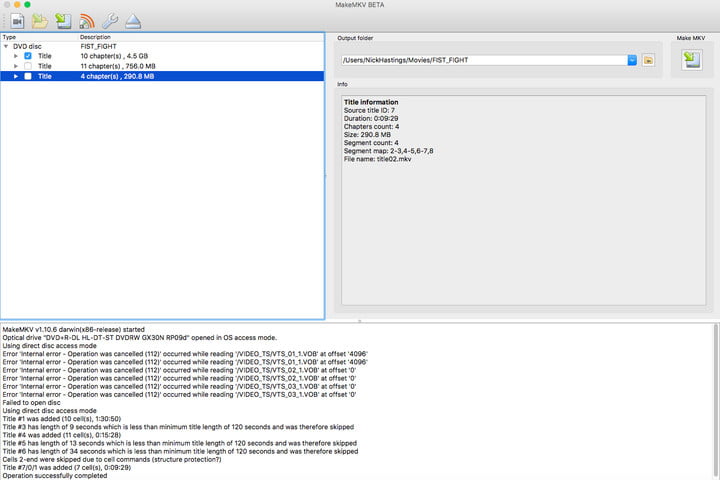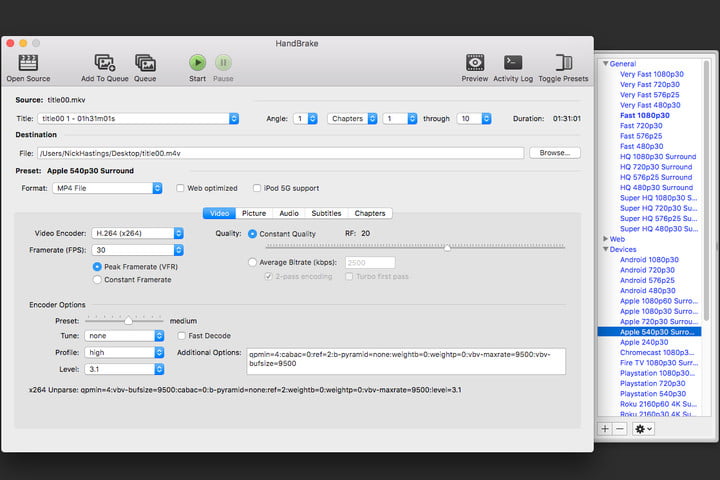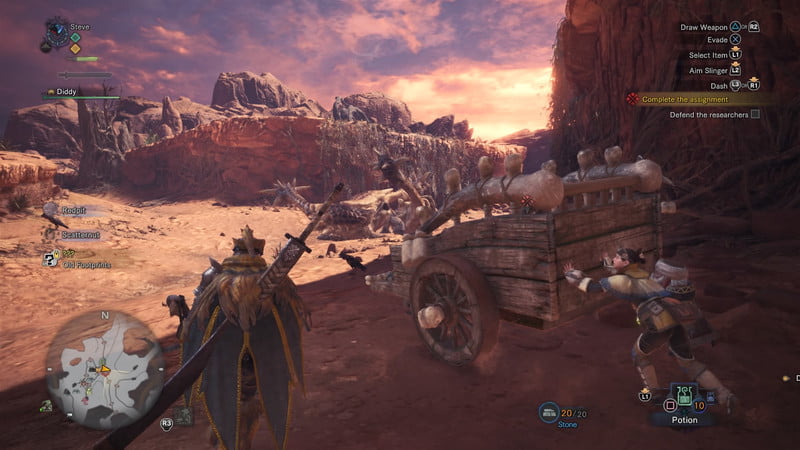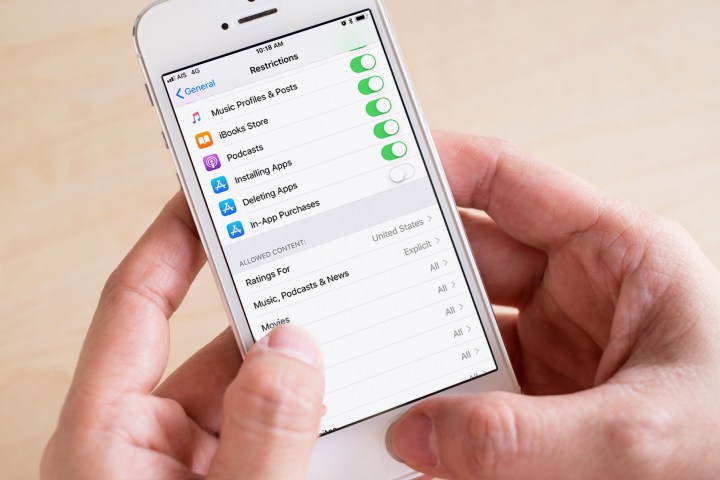
Al desactivar las compras dentro de una aplicación, no sólo estás evitando caer en la tentación de gastar más dinero del que tenías presupuestado, sino que también estás previniendo que tus inocentes niños se dejen engañar fácilmente y compren decenas de elementos para esas aplicaciones con las que les encantan jugar, cuando toman el control de tu celular.
Recuerda que, aunque antes podías controlar todo con tu tarjeta, ahora gracias a aplicaciones como Apple Pay, tú o tus niños tienen un acceso más fácil y directo del dinero para gastarlo sin ninguna prohibición. Así que, si no quieres ponerte tus propios límites ¡piénsalo! y aprende con nosotros cómo desactivar esas compras tan tentadoras. No te pierdas más de estas útiles funciones y revisa nuestras selecciones para obtener los mejores consejos y trucos de iOS.
Cómo desactivar compras en la aplicación en un dispositivo iOS:
Paso 1: Ubica y toca Configuración mientras visualizas la pantalla de Inicio.
Paso 2: Toca General en el menú principal de Configuración.
Paso 3: Desplázate hacia abajo y toca en Restricciones.
Paso 4: Selecciona el botón Habilitar restricciones.
Paso 5: Ingresa tu código de acceso deseado cuando se te solicite.

Después de esto, las opciones que antes no estaban disponibles ahora deberían estar activas en tu teléfono. Para comprobarlo, desplázate hacia abajo y encontrarás lo relacionado con las compras en la aplicación, que debe estar encendido. Desactiva otras restricciones, como las relacionadas a la instalación o eliminación de aplicaciones, que pueden no ser relevantes.
A partir de ahora, quien sea que esté utilizando tu dispositivo deberá ingresar un código de acceso para realizar cualquier compra en la aplicación. Sin lugar a dudas, eso debería mantener tu billetera segura, y tu gerente bancario libre de ataques cardíacos.
Alternativamente, si estás utilizando la opción Compartir en familia y deseas evitar que tus hijos realicen compras desde la aplicación en sus propios dispositivos, puedes usar la configuración Ask to Buy. Esto te notificará a ti (o la persona que configuró el uso compartido de la familia), cuando tu hijo intente hacer una compra, y ésta solo se realizará una vez que inicies sesión con tu ID de Apple y lo apruebes. ¡Más fiable y seguro!
Para habilitar Ask to Buy en un dispositivo iOS:

Paso 1: Elige Configuración mientras estás en la pantalla de inicio.
Paso 2: Toca tu nombre y selecciona Compartir en familia.
Paso 3: Encuentra el nombre de tu hijo y tócalo.
Paso 4: Selecciona Ask to Buy para habilitarlo.